M4A 대 MP3: 어느 것이 더 낫고 어떻게 변환하는가
최고의 오디오 파일 형식을 찾고 있다면 M4A와 MP3를 찾을 수 있습니다. 이러한 형식은 훌륭한 청취 경험으로 이어질 수 있는 놀라운 품질을 제공할 수 있습니다. 하지만 차이점과 어떤 형식을 사용해야 하는지에 대해 알고 계신가요? 모른다면 이 게시물에서 모든 세부 정보를 얻을 수 있습니다. 이 기사에서는 다음에 대해 설명합니다. M4A 대 MP3. 여기에는 설명, 차이점, M4A 파일을 MP3 형식으로 변환하는 방법이 포함되어 있습니다. 따라서 언급된 주제에 대한 모든 정보를 얻고 싶다면 바로 이 블로그 게시물을 읽기 시작하는 것이 좋습니다.

페이지 콘텐츠
1부. M4A와 MP3는 무엇인가
M4A는 무엇입니까?
M4A, 또는 MPEG-4 오디오는 다양한 오디오 콘텐츠 유형을 저장할 수 있는 Apple의 오디오 파일 형식입니다. 여기에는 노래/음악, 팟캐스트 및 오디오북이 포함됩니다. 오디오 데이터를 MPEG-4 필름에 저장하고 ALAC(Apple Lossless Audio Codec) 또는 AAC(Advanced Audio Coding codec)로 인코딩할 수 있습니다. 게다가 MPEG-4 형식은 비디오, 오디오 및 이미지와 자막과 같은 기타 데이터를 처리할 수 있는 컨테이너이며 다양한 코덱으로 인코딩됩니다. 이 오디오 형식의 일반적인 용도는 Apple의 iTunes Store에서 노래 및 기타 오디오 콘텐츠를 다운로드하는 것입니다.
MP3란 무엇인가?
MP3 또는 MPEG Audio Layer-3은 오늘날 가장 일반적으로 사용되는 오디오 형식 중 하나입니다. 이 형식은 거의 모든 MP3 플레이어 그리고 다양한 기기와 브라우저에서 다른 오디오 플레이어를 지원합니다. 여기에는 손실 압축 알고리즘이 있어 음악을 다운로드하면 품질에 영향을 미칠 수 있습니다. 이 형식의 장점은 언제 어디서나 파일을 재생할 수 있다는 것입니다. 거의 모든 오디오 편집 소프트웨어가 이 유형의 형식을 처리할 수 있으므로 오디오 편집에도 완벽합니다.
어느 것이 더 낫나요?
두 오디오 포맷은 필요한 측면에 따라 더 좋습니다. 우수한 오디오 품질을 제공할 수 있는 오디오를 찾고 있다면 M4A 포맷을 사용하는 것이 좋습니다. 뛰어난 품질로 놀라운 청취 경험을 선사할 것입니다. 또한 Apple 사용자라면 음악을 듣는 데 M4A를 사용하는 것이 좋습니다. 반면 다양한 플랫폼에서 오디오를 재생하려면 MP3 포맷을 사용하는 것이 가장 좋습니다. M4A에 비해 MP3는 거의 모든 기기와 웹 플랫폼에서 재생이 더 용이하므로 호환성 문제가 발생하지 않습니다. 오디오를 편집하려는 경우에도 이 포맷을 사용할 수 있습니다. 이는 거의 모든 오디오 편집 소프트웨어가 다른 오디오 포맷보다 MP3를 더 많이 처리할 수 있기 때문입니다.
2부. M4A와 MP3의 차이점
MP3와 M4A의 차이점을 알고 싶으신가요? 그렇다면 이 섹션의 모든 세부 정보를 읽어야 합니다. 그러면 포맷에 대한 모든 중요한 통찰력을 얻을 수 있습니다.
오디오 품질
품질에 중점을 둔다면 M4A 포맷을 사용하는 것이 좋습니다. 이 포맷은 콘텐츠를 즐길 수 있는 뛰어난 품질을 제공할 수 있습니다. 다양한 음악, 팟캐스트, 스트림 등을 듣고 싶다면 완벽합니다. 그렇다면 품질 면에서 MP3와 M4A 중에서 무엇을 선택해야 할지 모르겠다면 M4A를 사용하세요.
적합성
다양한 플랫폼에서 오프라인과 온라인으로 오디오를 재생하려면 MP3가 가장 좋은 형식입니다. 이 형식은 거의 모든 플랫폼에서 지원하는 가장 재생 가능한 형식 중 하나입니다. 반면 M4A는 일부 오디오 플레이어와 Apple 기기에만 이상적입니다. 따라서 오디오 재생 오류가 발생하지 않으려면 MP3 형식을 사용하세요.
압축
압축 알고리즘 측면에서 두 포맷 모두 손실이 있습니다. 즉, 오디오를 저장한 후 일부 세부 정보가 삭제될 수 있습니다.
오디오 편집
오디오를 편집하려면 MP3가 가장 좋은 포맷입니다. 앞서 언급했듯이 거의 모든 오디오 편집 소프트웨어는 MP3를 지원하는데, 이는 오디오를 향상시키는 데 이상적입니다. 따라서 오디오 편집을 위해 MP3 파일이 있는지 확인하세요.
오디오 파일 크기
더 작은 파일 크기를 원하시면 MP3 포맷을 사용할 수 있습니다. 손실 포맷으로 더 작은 크기를 가질 수 있어 저장과 더 빠른 로딩 프로세스에 좋습니다. 반면, M4A는 손실이 있고 무손실입니다. 즉, 오디오 품질과 파일 크기를 모두 균형 있게 조절할 수 있습니다.
용법
Apple 기기를 사용하는 경우 M4A 형식을 사용할 수 있습니다. 이는 사용할 수 있는 적합한 오디오 형식이기 때문입니다. 이는 사용자를 만족시킬 수 있는 매끄러운 오디오 재생을 제공할 수 있습니다. 반면 오디오 공유, 배포 및 스트리밍에 더 중점을 둔 경우 MP3를 사용하세요. 이 형식은 작업을 수행하는 데 더 적합하고 신뢰할 수 있습니다.
어떤 형식을 선택해야 하나요?
두 포맷 모두 장점이 있습니다. 좋은 품질을 제공하고, 이상적인 크기, 접근성 등을 갖출 수 있습니다. 따라서 어떤 포맷을 선택해야 할지 알고 싶다면 주요 목표를 알아야 합니다. Apple 기기를 사용하고 더 나은 청취 경험을 원한다면 M4A 포맷을 사용하세요. 다양한 플랫폼에서 오디오를 재생하려면 MP3를 사용하세요. 더 작은 파일 크기를 제공할 수도 있어 저장 및 빠른 공유에 완벽합니다.
3부. Vidmore Video Converter에서 M4A를 MP3로 변환하는 방법
M4A를 MP3로 변환하려면 다음을 사용하세요. Vidmore 비디오 컨버터. 이 오디오 변환 프로그램의 도움으로 M4A를 MP3로 효과적으로 트랜스코딩할 수 있습니다. 또한 여러 개의 M4A 파일을 삽입하여 한 번에 MP3로 변환할 수도 있습니다. 게다가 빠른 오디오 변환 프로세스가 있어 모든 사용자에게 완벽합니다.
풍모
- M4A를 MP3 및 기타 오디오 포맷으로 변환합니다.
- 빠른 오디오 변환 프로세스를 제공합니다.
- 여러 개의 오디오 파일을 변환하는 것이 가능합니다.
- Windows와 Mac에서 접속 가능합니다.
M4A 파일을 MP3 형식으로 변환하려면 아래 단계를 참조하세요.
1 단계. 다운로드 Vidmore 비디오 컨버터 오디오 변환 과정을 시작합니다.
2 단계. 변환기를 클릭하세요 > 파일 추가 MP3로 변환하려는 M4A 파일을 삽입합니다.
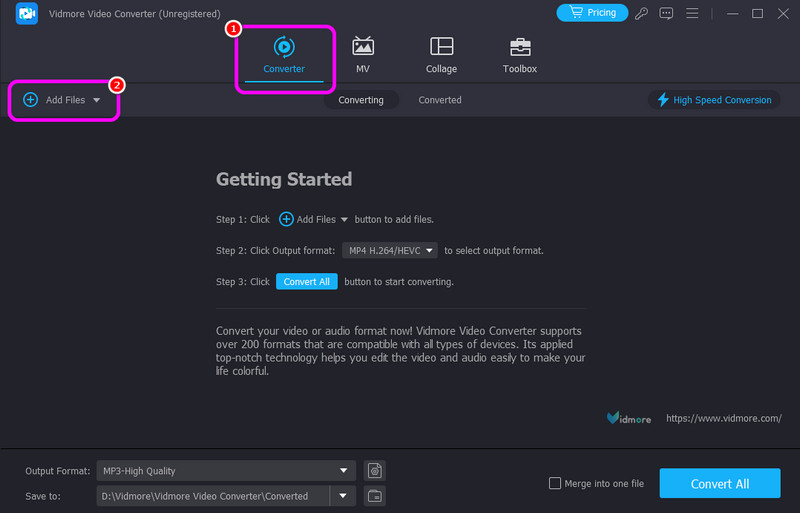
3 단계. 출력 형식 선택 사항을 클릭하십시오. MP3 형식을 선택하세요. 그런 다음 원하는 오디오 품질을 선택하세요.
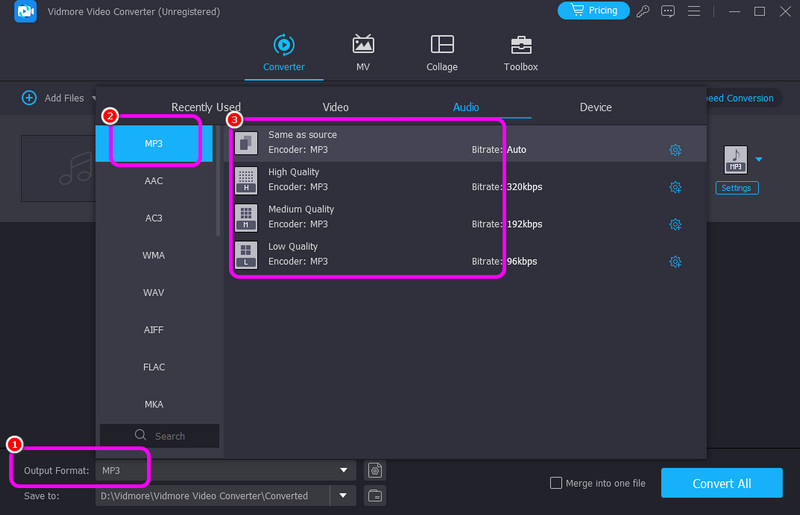
4 단계. 그 후에 오디오 파일 변환을 시작할 수 있습니다. 모두 변환 버튼을 클릭합니다. 변환이 완료되면 변환된 오디오 파일을 재생할 수 있습니다.
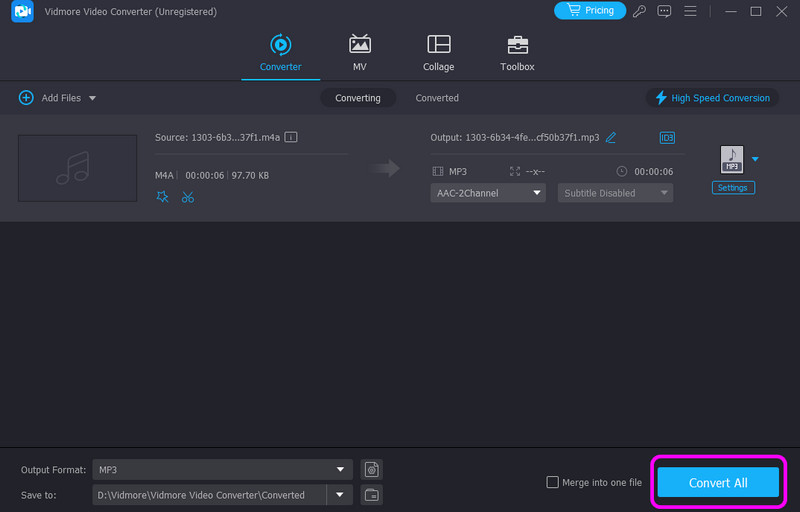
이 프로세스를 사용하면 소프트웨어가 원하는 출력을 얻을 수 있도록 보장합니다. 여러 오디오 파일을 한 번에 변환할 수도 있어 강력한 오디오 변환기가 됩니다. 따라서 이 오디오 변환기를 사용하여 모든 오디오를 성공적으로 변환하세요.
4부. Restream에서 M4A를 MP3로 변경
다시 스트리밍 또 다른 유용한 변환기입니다. M4A를 MP3로 변환. 효과적인 변환 방법이 있어서 필요한 형식을 얻을 수 있습니다. 게다가 화면에 광고가 없어서 파일을 원활하게 변환할 수 있습니다.
M4A 파일을 MP3로 변환하려면 아래 단계를 확인하세요.
1 단계. 다음으로 이동 다시 스트리밍 웹 페이지로 이동하여 M4A 파일 업로드를 시작하려면 다음을 클릭하세요. 파일을 선택 단추.
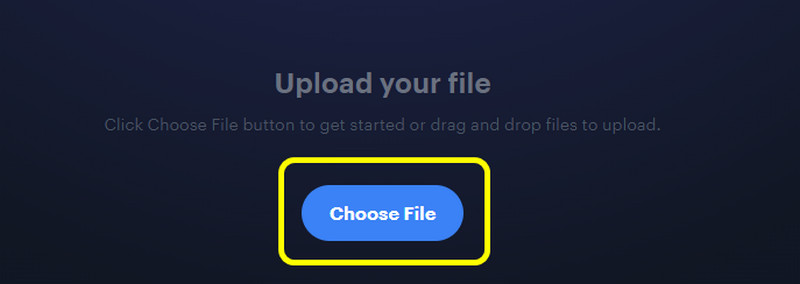
2 단계. 그 후, 선택 MP3 형식 산출 옵션. 그런 다음, 변하게 하다 오디오 변환 과정을 시작합니다.
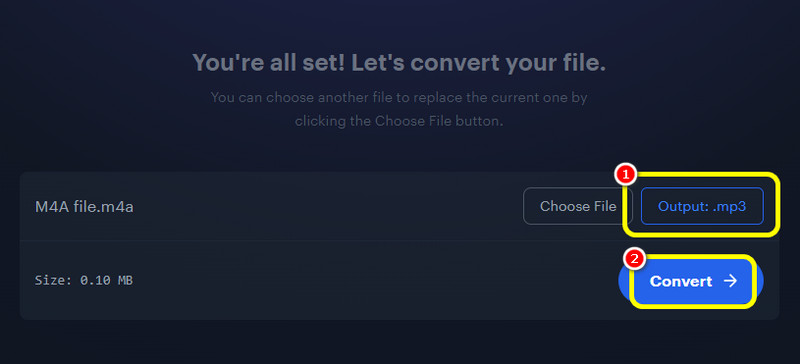
3 단계. 변환된 파일을 저장하려면 다음을 누르세요. 다운로드 이하.
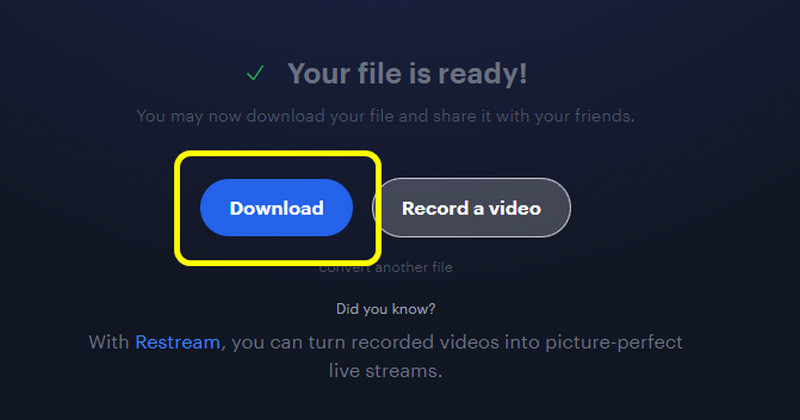
방법을 사용한 후, ew는 Restream이 오디오 파일을 변환하는 데 신뢰할 수 있는 온라인 변환기라는 것을 알 수 있습니다. 그러나 변환기의 유일한 단점은 변환 프로세스가 느리다는 것입니다.
5부. Descript를 사용하여 M4A를 MP3로 변환
불행히도, 탐험 후 설명 소프트웨어에서 M4A를 MP3로 변환할 수 없다는 것을 발견했습니다. 오디오는 WAV 형식으로만 저장할 수 있습니다. 따라서 오디오 파일을 변환하려면 다음과 같은 다른 변환기를 소개할 수 있습니다. CloudConvert. 이 도구는 M4A를 MP3로 효과적으로 변환할 수 있습니다. 따라서 아래의 세부 정보를 확인하여 오디오를 변환하는 효과적인 방법을 포함한 기능을 확인하세요.
아래의 간단한 방법에 따라 오디오 파일을 변환해 보세요.
1 단계. 파일 선택 버튼을 누르세요. CloudConvert 수단.
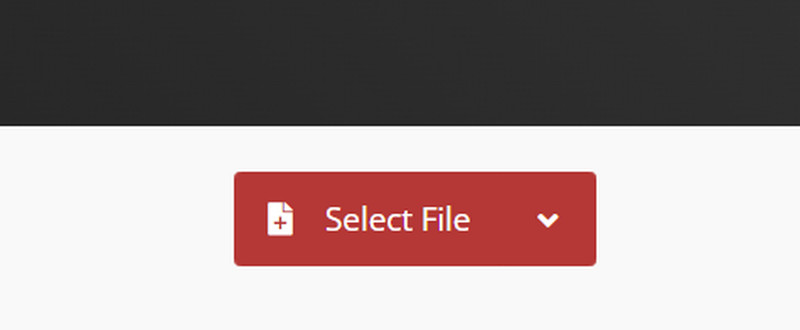
2 단계. 출력으로 이동하여 다음을 선택하세요. MP3 형식입니다. 그런 다음 변환 프로세스를 시작하려면 클릭하세요. 변하게 하다.
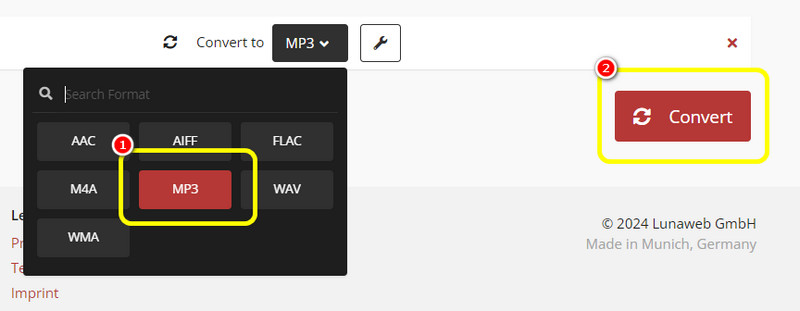
3 단계. 마지막 프로세스를 위해 클릭하세요 다운로드 MP3 파일을 저장합니다.
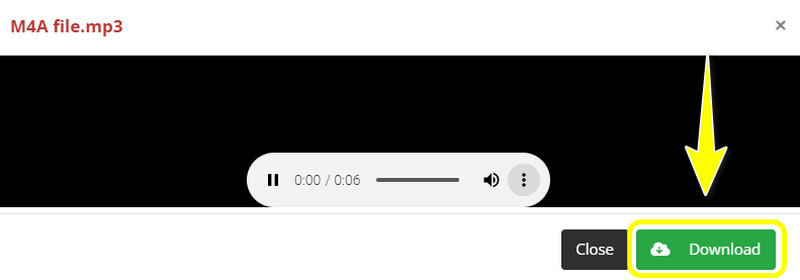
이 방법 덕분에 M4A 파일을 MP3로 즉시 효과적으로 변환할 수 있습니다. 여러 파일을 처리하고 싶다면 여러 파일을 변환할 수도 있습니다. 이 도구의 유일한 단점은 인터넷 연결이 필요하다는 것입니다. 이 도구는 우수한 성능을 제공하기 위해 인터넷에 의존하기 때문입니다.
결론
이 게시물에서 M4A 대 MP3를 다루었으므로, 특히 설명과 차이점을 포함하여 모든 것을 배웠기를 바랍니다. 또한 M4A 파일을 MP4 형식으로 변환하려면 Vidmore Video Converter 소프트웨어를 사용하는 것이 좋습니다. 이 변환기를 사용하면 번거롭지 않은 방법으로 목표를 달성할 수 있으므로 모든 사용자에게 이상적인 변환기입니다.


